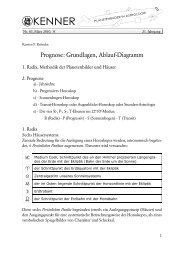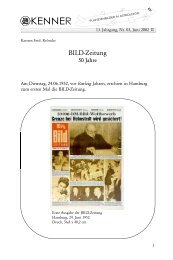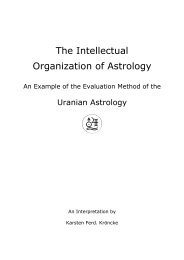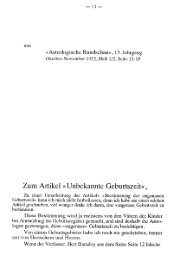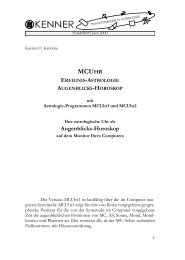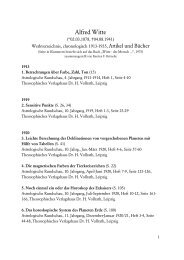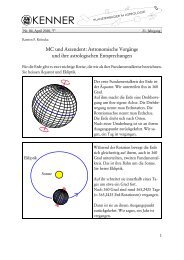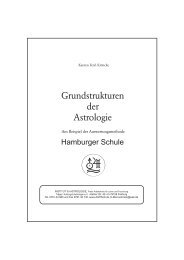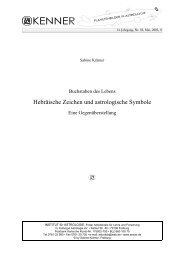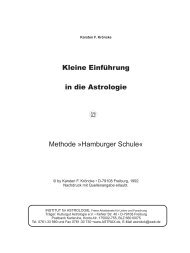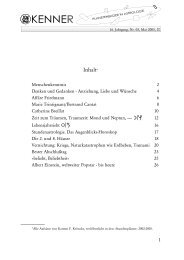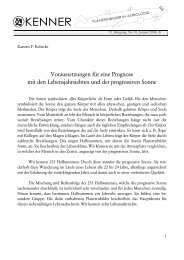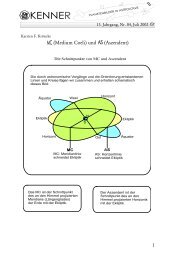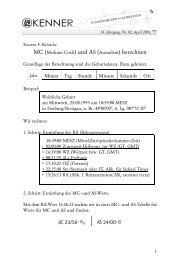MMC Bedienungsanleitung, als pdf-Datei, 0.15 MB - Astrax
MMC Bedienungsanleitung, als pdf-Datei, 0.15 MB - Astrax
MMC Bedienungsanleitung, als pdf-Datei, 0.15 MB - Astrax
Sie wollen auch ein ePaper? Erhöhen Sie die Reichweite Ihrer Titel.
YUMPU macht aus Druck-PDFs automatisch weboptimierte ePaper, die Google liebt.
INSTITUT für ASTROLOGIE<br />
Freier Arbeitskreis für Lehre und Forschung<br />
�<br />
in: Kulturgut Astrologie e.V. • Kehler Str. 40 • 79108 Freiburg •Tel.0761-33 980 • Fax 0761-30 730<br />
Postbank Karlsruhe, Konto-Nummer: 175002-755, BLZ 660 100 75<br />
<strong>MMC</strong>-Programm<br />
(geeignet für WIN 9x, ME, 2000, XP, aktualisiert 10.08.2006)<br />
Erforderlich für unser Programm ist unser Font<br />
»AstrologieSymbole«, ASTROLOG.TTF<br />
Damit benutzen Sie unsere Symbole für Sonne, Mond, Mondknoten und<br />
Planeten, die wir in unseren Programmen und Aufsätzen verwenden. Dieser Font<br />
wird automatisch mit <strong>MMC</strong>Setup installiert. Bei manueller Installationen erfolgt sie<br />
über<br />
Start\Systemsteuerung\Schriftarten<br />
1
2<br />
»<strong>MMC</strong> (Mini MC-Uhr. Mit Text.)«<br />
Ein kleines Astrologie-Programm für Anfänger, Fortgeschrittene und Profis.<br />
Für Augenblicks- oder Stunden-Horoskop (-Astrologie).<br />
<strong>MMC</strong> spricht <strong>als</strong> kleines Astrologieprogramm Anfänger, Quer-Einsteiger und<br />
Fortgeschrittene sowie Profis an. Jeder findet für sich ein reichhaltiges Angebot.<br />
Denn Sie können mit <strong>MMC</strong> auch ein einfaches Radix erstellen. Dazu gehört die<br />
Auswertung der MC-Achse, inklusiv Text zu den Planetenbildern und Häusern.<br />
(Literatur:<br />
Witte, Alfred und Lefeldt, Hermann: Regelwerk für Planetenbilder, 5. Auflage, Ludwig<br />
Rudolph (WITTE-Verlag), Hamburg 1959)<br />
Lefeldt, Hermann: Methodik der Astrologischen Häuser. Ludwig Rudolph (WITTE-Verlag),<br />
Hamburg 1962)<br />
Voreinstellung<br />
Das Programm startet generell mit System-Datum und -Zeit sowie mit einem Ort<br />
10° Ost und 53° Nord. Änderungen:<br />
Setzen Sie die Uhrzeit Ihres Computers auf GMT/WZ.<br />
Bei MEZ (Mittel-Europäische Zeit) subtrahieren Sie 1 Stunde.<br />
Bei MESZ (Mittel-Europäische Sommer-Zeit) subtrahieren Sie 2 Stunden,<br />
um GMT/WZ zu erhalten.<br />
Nach dem Start zeigt das Programm grafisch die aktuellen Stände aller 22 Faktoren<br />
von MC bis Poseidon, siehe Abbildung Seite 1. Die Grafik zeigt<br />
im 1. Innenkreis die 12 Tierkreiszeichen (für uns auch Häuser der<br />
Erde)<br />
im 2. Innenkreis die 12 MC-Häuser. Der 2. Kreis dreht sich um den 1.<br />
Kreis, wobei MC (Spitze des 10. MC-Hauses) den Zeiger darstellt. Mit<br />
'Buttons' lassen sich Einstellungen vornehmen und vielfältige Untersuchungen<br />
durchführen.
1. Stellium stoppen, Ja/Nein?<br />
Wenn ‚Ja‘, dann stoppt <strong>MMC</strong> bei einem Stellium (Planetenballung).<br />
2. Datum/Zeit/Ort<br />
Mit ‚Klick‘ auf diesen Button heben<br />
wir die Voreinstellung auf, mit der<br />
<strong>MMC</strong> startet.<br />
Mit <strong>MMC</strong> können wir auch das<br />
Radix einer jeden Geburt berechnen.<br />
Wer sich nur für die Position seines<br />
Aszendenten interessiert, bekommt<br />
sie von <strong>MMC</strong> angezeigt.<br />
Geben Sie die neuen Daten in die<br />
Felder für Datum und Zeit in<br />
(WZ/GMT, Abk. für Welt-Zeit/<br />
Greenwich Time) ein.<br />
Sobald Sie die letzte Ziffer eingegeben<br />
haben, erscheint unsere Ortsdatenbank.<br />
Sollte der von Ihnen gesuchte Ort<br />
nicht gelistet sein, können Sie die<br />
Ortsdatenbank entweder um diesen<br />
Ort ergänzen oder - ohne Programmunterbrechung<br />
- dessen Koordinaten<br />
unten in die Felder für »Länge« und<br />
»Breite« eingeben.<br />
3
4<br />
Unsere kleine Ortsdatenbank<br />
heißt W-ORTE.TXT.<br />
Es gibt auf der Erde mehrere<br />
hunderttausend Orte. Davon<br />
wählten wir ein paar aus.<br />
Zur Zeit (2006) enthält unsere<br />
Ortsdatenbank 1.436 Orte.<br />
Es wird vorkommen, dass der von<br />
Ihnen gewünschte Ort nicht enthalten<br />
ist. In einem guten Atlas finden<br />
Sie die gesuchten Koordinaten.<br />
Eintragung in <strong>Datei</strong><br />
W-ORTE.TXT<br />
Mit einem Editor(z.B. Wordpad.Exe<br />
oder Winword.Exe) öffnen Sie die<br />
<strong>Datei</strong>. Wählen Sie vorher <strong>als</strong> <strong>Datei</strong>typ<br />
»Textdateien (*.txt)« aus.<br />
Sollten WordPad oder Winword oder<br />
der andere von Ihnen benutzte Editor<br />
die Ortsnamen in einer Proportional-<br />
Schrift angezeigen, wirkt das<br />
Schriftbild für unseren Zweck<br />
unübersichtlich.<br />
Sie ändern es (Bearbeiten/Alles markieren)<br />
und wählen ‚Courier New‘.<br />
Danach tragen Sie den neuen Ort<br />
und dessen Koordinaten spaltengerecht<br />
(!) in die alphabetische Reihenfolge<br />
ein. Speichern Sie die <strong>Datei</strong>.<br />
Ortsdatenbank<br />
Beim nächsten Aufruf der<br />
Ortsdatenbank erscheint Ihr<br />
eingetragener Ort in der Liste.
Anleitung zur Änderung mit einem Editor<br />
Wählen Sie in der Menüzeile ‚Bearbeiten‘ und ‚Alles markieren‘. Entscheiden Sie<br />
sich für die Schriftart ‚Courier New‘. Alle Ortsnamen mit ihren Koordinaten stehen<br />
nun sauber untereinander in Spalten. Das erleichtert Ihnen das exakte Nachtragen<br />
in alphabetischer Reihenfolge.<br />
Sollte das Programm (Wordpad oder Winword oder ein anderes) Sie nach<br />
dem Eingeben der Ergänzungen darauf aufmerksam machen, dass die „Formatierung,<br />
(gemeint ist die Schriftart) beim Speichern <strong>als</strong> »TXT« verloren gehen würde ...“<br />
beachten Sie diesen Hinweis nicht, er betrifft nicht die Formatierung unserer <strong>Datei</strong><br />
W-Orte.txt. Denn das „... verloren gehen ...“ ist erforderlich.<br />
Die zusätzlichen Formatierungsanweisungen würden <strong>MMC</strong> nur stören, da es<br />
in jeder Zeile am Anfang lediglich den Ortsnamen, ab Position 34 den Nordwert, ab<br />
Spalte 46 den Ostwert und ab Position 58 die Zeitabweichung erwartet,<br />
<strong>MMC</strong> benötigt für die Auswahl lediglich die Ortsnamen und holt sich dann<br />
die weiteren (für Sie unsichtbaren) erforderlichen Daten automatisch.<br />
5
3. Intervall<br />
Sie können wählen zwischen 1 Minute (im Eingabefeld) bis zu einem Jahr (Tasten).<br />
4. Regler, Takte/Sek.<br />
Regelt Tempo und Richtung (Zukunft/Vergangenheit) der Uhr.<br />
5. Halt/Weiter<br />
»Halt« unterbricht den Lauf. Auf dem Button steht jetzt »Weiter«.<br />
6<br />
Drei Anwendungsoptionen neben »Weiter« werden wählbar (siehe Abschnitte<br />
8, 9 und 10).<br />
Grafikoptionen werden wählbar (siehe Abschnitt 11)<br />
6. Real Time (Button mit Abbildung eines Zifferblattes)<br />
Aktiviert die aktuelle Zeit nach Ihrer Computer-Uhr. Die Geschwindigkeit wird auf<br />
1 Takt/Sekunde und das Intervall auf 1 Sekunde/Takt gesetzt.<br />
Achtung: <strong>MMC</strong> verlangt Eingabe in WZ/GMT (siehe oben). Am besten, Sie stellen<br />
Ihre Computer-Uhr auf WZ/GMT, <strong>als</strong>o -1 Stunde gegenüber MEZ. Dann müssen<br />
Sie die Zeit nicht manuell eingeben.<br />
7. Alt Datum/Zeit<br />
Laden der Daten, Zeit, Koordinaten der letzten Anwendung.<br />
Achtung!<br />
Während <strong>MMC</strong>-Uhr läuft, egal mit welcher Geschwindigkeit, können Sie <strong>MMC</strong><br />
jederzeit anhalten (Button »Halt«) und den Augenblick auswerten.<br />
8. Auswerten<br />
»Button Faktoren«:<br />
Alle 22 Faktoren des Tages werden angezeigt, ihre Positionen im Tierkreis und im<br />
22°30'-Modus. Dazu die MC-Häuser, die Daten sowie die Bedeutungen der Häuser.
Button »Alpha-Code«<br />
Alle 253 Halbsummen werden angezeigt, beginnend mit MC/MC, endend mit<br />
PO/PO, mit Häuserzuordnung und Winkelgrösse im 22°30'.Modus.<br />
Button »Winkel-Code«<br />
Alle 253 Halbsummen werden sortiert angezeigt, beginnend mit Winkelwert 00°00',<br />
endend mit 22°30'<br />
Button »Halbsummen«<br />
Alle Halbsummen werden angezeigt, beginnend mit MC/MC (cascadisch bis)<br />
maximal PO/PO, soweit Halbsummen vorhanden sind.<br />
Button »Grad-Achse«<br />
Sie geben einen gewählten Wert ein. Das kann ein beliebiger Achsenwert aus Ihrem<br />
Radix sein, z.B. 13°17' für AS/CU, mein Verhältnis zu Familienangehörigen, zur<br />
Wohnung, zu Nachbarn. Alle Transite (Halbsummen in dieser Achse) beschreiben<br />
Ihr heutiges Verhältnis.<br />
Im Untermenü bietet der Button »Nächster Tag« Ihnen die Möglichkeit, die veränderte<br />
Konstellation am nächsten Tag zu betrachten, dann am übernächsten Tag,<br />
dem überübernächsten Tag usw. Sie können genau verfolgen, wann z. B. Venus-,<br />
Jupiter- oder Saturn-, Hades-Verbindungen erscheinen.<br />
Button »HS-Achse«<br />
Sie geben irgendeine unserer 253 Halbsummen ein, z. B. MC/MC, die Einstellung<br />
für das Augenblicks-Horoskop. Sie zeigt alle darin enthaltenen Halbsummen an, die<br />
Antwort auf eine Frage beschreiben.<br />
Im Untermenü bietet der Button »Nächster Tag« Ihnen die Möglichkeit, die veränderte<br />
Konstellation am nächsten Tag zu betrachten, dann am übernächsten Tag,<br />
dem überübernächsten Tag usw. Sie können genau verfolgen, wann z. B. Merkur-,<br />
Jupiter- oder Saturn-, Hades-Verbindungen auftreten.<br />
Button »MC/MC-Texte«<br />
... zeigt Ihnen die Texte zu den Planetenbildern und Häusern in der aktuellen<br />
7
MC/MC-Achse an. Damit wäre bereits auch ein einfaches Radix mit Text erstellt.<br />
<strong>MMC</strong> bietet Ihnen viele Möglichkeiten.<br />
9. Pl.-Bild-Suche<br />
Sie geben ein gewünschtes Planetenbild ein, z. B. für Erdbeben,<br />
8<br />
UR/AD = WI/SO<br />
<strong>MMC</strong> zeigt das Planetenbild<br />
UR/AD = WI/SO mit Datum und Uhrzeit an.<br />
Oder ein bestimmtes Planetenbild aus Ihrem Radix, z. B. für<br />
„... schöner, harmonischer Tag ....<br />
SO/MO = VE/JU.<br />
Dann ermittelt <strong>MMC</strong> den Zeitpunkt der Wiederholung dieses Planetenbildes im<br />
Transit und zeigt<br />
SO/MO = VE/JU mit Datum und Uhrzeit an.<br />
Zusätzlich bietet das Untermenü die gleichen Optionen wie unter Button Auswerten.<br />
Das Programm untersucht jeweils bis zu maximal 100 Jahre ab Startdatum/Zeit bis<br />
zum Auftreten des gesuchten Planetenbildes.<br />
Das neue Datum und die neue Zeit erscheinen im Hauptbild rot dargestellt.<br />
10. Halbs.-Suche (<strong>MMC</strong> <strong>als</strong> 'Wecker')<br />
Sie geben eine gewünschte Halbsumme ein, z. B. MA/JU, dazu den gewünschten<br />
Wert, z. B. 09°17'. Damit stellen Sie die Frage:<br />
Wann erreicht<br />
MA/JU Transit die Achse 09°17'?
Würde in Ihrem Radix AS/KR in der 09°17'-Achse stehen, dann hiesse das sich<br />
formende Planetenbild<br />
ASr/KRr = MAt/JUt, Glück und Erfolg <strong>als</strong> Angestellter.<br />
Der Suchlauf beginnt ab jenem Tag, mit dem Sie <strong>MMC</strong> begonnen haben.<br />
Beispiel: Start am 28.10.2005, <strong>MMC</strong> sucht ...,<br />
meldet schliesslich in seinem Menü<br />
»MA/JU gefunden: Datum: 13.02.2006 WZ: 22:30:00«<br />
Wir wissen jetzt, ab dem 13.02.2006 steht MAt/JUt in der ASr/KRr-Achse. Unter<br />
Berücksichtigung eines Orbis von +/- 1° bleibt MAt/JUt neun Tage im Zeitfenster<br />
dieser Achse. Das bedeutet, neun Tage lang Aussicht auf Glück und Erfolg <strong>als</strong><br />
Angestellter.<br />
Zusätzlich bietet das Untermenü die gleichen Optionen wie unter Button Auswerten.<br />
Das Programm untersucht jeweils bis zu maximal 100 Jahre ab Startdatum/Zeit bis<br />
zum Auftreten des gesuchten Planetenbildes.<br />
Das neue Datum und die neue Zeit erscheinen im Hauptbild rot dargestellt.<br />
11. Grafik<br />
Am unteren Rand der Grafik steht der Button<br />
Vergrößern, R-Scheibe Drucken, Diagramm Drucken, Speichern<br />
Mit Klick auf diesen Button erscheint die Horoskopzeichnung monitorgroß und<br />
zeigt weitere Buttons an, siehe Abbildung Seite 12:<br />
Hilfe R-Scheibe drucken Drucken Häuser: MC, WI, SO, AS, MO, KN<br />
Achsendarstellung Schieberegler Speichern Zurück<br />
Hilfe enthält die nachfolgenden Kurzerklärungen<br />
9
R-Scheibe drucken: Dies erstellt ein Papier-Diagramm für die astrologische<br />
Rechenscheibe mit einer Tabelle der Positionen aller<br />
Faktoren im Tierkreis. Es dient Ihnen <strong>als</strong> Grundlage für<br />
die Auswertung eines Radix-Diagrammes in diesem Transit.<br />
Drucken: Druckt das jeweils momentan angezeigte Diagramm<br />
ebenfalls mit einer Faktoren-Tabelle und den aktuellen<br />
Zeit- und Orts-Daten.<br />
Speichern: Erstellt im aktuellen Programm-Verzeichnis eine<br />
WMF-<strong>Datei</strong> MCPic... mit einer laufenden Nummer; Sie<br />
können <strong>als</strong>o mehrere Diagramme während dieser Transit-Anzeige<br />
speichern - z.B. unterschiedliche Häuserpositionen.<br />
Der jeweils automatisch erstellte <strong>Datei</strong>name wird<br />
Ihnen angezeigt.<br />
Achsen-Darstellung: Zeigt alle Faktoren in einem Horizontal-Diagramm von<br />
0° bis 22°30´; die in diesem Modus nah benachbarte<br />
Faktoren sind unmittelbar erkennbar.<br />
Am unteren Rand lesen wir alle Faktoren-Werte sowie<br />
Datum und die Ortskoordinaten.<br />
Schieberegler: Mit den kleinen Dreiecken steuern Sie die Häuser-<br />
´Scheibe´ mit je 1 Grad;<br />
- klicken Sie in den hellen Streifen, ändert sich<br />
die Lage um je 10 Grad.<br />
- Sie können auch den Mittelknopf mit der linken<br />
Maustaste ´greifen´ und die Verschiebung unmittelbar<br />
steuern.<br />
Häuser: Ein Maus-Klick auf einen der runden Knöpfe zeigt die<br />
Lage aller Häuser des gewählten Faktors in Bezug auf<br />
Tierkreis und alle anderen Faktoren.<br />
10
Mit Klick auf Zurück sind Sie wieder am Ausgangspunkt. Von dort aus können Sie<br />
unter Auswerten, Pl-Bild-Suche, Halbs-Suche ihre Arbeit fortsetzen - oder Sie klicken<br />
auf Weiter, dann setzt <strong>MMC</strong> ihren Lauf der fort.<br />
Nachträgliche Bearbeitung<br />
Die Horoskop-Zeichnung des Augenblicks-Horoskops, auch in der Version für<br />
unsere 'Astrologische Rechenscheibe' und die lineare Grafik sowie alle anderen<br />
Ergebnisse, können, wenn gewählt, nicht nur ausgedruckt, sondern auch gespeichert<br />
werden, damit Sie mit Ihrem Textprogramm und Grafikprogramm die gespeicherten<br />
<strong>Datei</strong>en bearbeiten können.<br />
12. Quell-Information: Copyright, Programmierer, Vertrieb<br />
13. Progr.-Einführung: Kleine Einführung/Hilfe<br />
14. Sonstiges<br />
- »Kleine Einführung in die Astrologie«, 37 Seiten<br />
- »Grundstrukturen der Astrologie«, 127 Seiten<br />
- sowie über 60 Aufsätze (gesamt viele hundert Seiten) erhalten Sie unter<br />
www.astrax.de/Download.<br />
— • —<br />
11
12<br />
�<br />
© 2006 by INSTITUT für ASTROLOGIE, Freier Arbeitskreis für Lehre und Forschung<br />
in: Kulturgut Astrologie eV. • Kehler Str. 40 • 79108 Freiburg<br />
Postbank Karlsruhe Konto-Nr. 175002-755 • BLZ 660 100 75<br />
Tel.0761-33 980 • Fax 0761-30 730 • e-mail: astrokck@web.de • www.astrax.de<br />
Nachdruck mit Quellenangabe erlaubt.